Certificados com assinatura automática do Exchange em uma solução UCCE
Opções de download
Linguagem imparcial
O conjunto de documentação deste produto faz o possível para usar uma linguagem imparcial. Para os fins deste conjunto de documentação, a imparcialidade é definida como uma linguagem que não implica em discriminação baseada em idade, deficiência, gênero, identidade racial, identidade étnica, orientação sexual, status socioeconômico e interseccionalidade. Pode haver exceções na documentação devido à linguagem codificada nas interfaces de usuário do software do produto, linguagem usada com base na documentação de RFP ou linguagem usada por um produto de terceiros referenciado. Saiba mais sobre como a Cisco está usando a linguagem inclusiva.
Sobre esta tradução
A Cisco traduziu este documento com a ajuda de tecnologias de tradução automática e humana para oferecer conteúdo de suporte aos seus usuários no seu próprio idioma, independentemente da localização. Observe que mesmo a melhor tradução automática não será tão precisa quanto as realizadas por um tradutor profissional. A Cisco Systems, Inc. não se responsabiliza pela precisão destas traduções e recomenda que o documento original em inglês (link fornecido) seja sempre consultado.
Contents
Introdução
Este documento descreve como trocar certificados autoassinados na solução Unified Contact Center Enterprise (UCCE).
Pré-requisitos
Requisitos
A Cisco recomenda que você tenha conhecimento destes tópicos:
- UCCE versão 12.5 (1)
- Customer Voice Portal (CVP) versão 12.5 (1)
- Cisco Virtualized Voice Browser (VVB)
Componentes Utilizados
As informações neste documento são baseadas nestas versões de software:
- UCCE 12.5 (1)
- CVP 12.5 (1)
- Cisco VB 12.5
- Console de operações do CVP (OAMP)
- CVP Novo OAMP (NOAMP)
As informações neste documento foram criadas a partir de dispositivos em um ambiente de laboratório específico. Todos os dispositivos utilizados neste documento foram iniciados com uma configuração (padrão) inicial. Se a rede estiver ativa, certifique-se de que você entenda o impacto potencial de qualquer comando.
Informações de Apoio
Em uma solução UCCE, a configuração de novos recursos que envolvem aplicativos centrais, como ROGGERs, Gateways Periféricos (PGs), Estações de Trabalho Administrativas (AW)/Servidores de Dados Administrativos (ADS), Finesse, Cisco Unified Intelligence Center (CUIC) e assim por diante, é feita através da página de Administração do Contact Center Enterprise (CCE). Para aplicativos de Resposta de Voz Interativa (IVR - Interative Voice Response) como CVP, Cisco VB e gateways, o NOAMP controla a configuração de novos recursos. A partir do CCE 12.5 (1), devido à conformidade de gerenciamento de segurança (SRC), todas as comunicações com o CCE Admin e o NOAMP são feitas estritamente através do protocolo HTTP seguro.
Para obter uma comunicação segura e perfeita entre esses aplicativos em um ambiente de certificado autoassinado, a troca de certificados entre os servidores torna-se uma obrigação. A próxima seção explica em detalhes as etapas necessárias para trocar certificados autoassinados entre:
- Servidores CCE AW e servidores de aplicativos principais CCE
- Servidor CVP OAMP e servidores de componentes CVP
Procedimento
Servidores CCE AW e servidores de aplicativos principais CCE
Estes são os componentes a partir dos quais os certificados autoassinados são exportados e os componentes para os quais os certificados autoassinados devem ser importados.
Servidores AW CCE: este servidor requer um certificado de:
- Plataforma Windows: Roteador e Agente de Log (ROGGER) {A/B}, Gateway Periférico (PG) {A/B} e todos os AW/ADS.
Observação: o IIS e os certificados do Diagnostic Framework Portico (DFP) são necessários.
- Plataforma VOS: Finesse, CUIC, Live Data (LD), Identity Server (IDS), Cloud Connect e outros servidores aplicáveis fazem parte do banco de dados de inventário.
O mesmo se aplica a outros servidores AW na solução.
Roteador\Servidor de Logger: este servidor requer um certificado de:
- Plataforma Windows: certificado IIS de todos os servidores AW.
As etapas necessárias para trocar os certificados autoassinados pelo CCE efetivamente estão divididas nestas seções:
Seção 1. Troca de Certificados entre Roteador\Agente de Log, PG e Servidor AW.
Seção 2. Troca de Certificados entre o Aplicativo da Plataforma VOS e o Servidor AW.
Seção 1. Troca de Certificados entre Roteador\Agente de Log, PG e Servidor AW
As etapas necessárias para concluir essa troca com êxito são:
Etapa 1. Exporte certificados do IIS de Router\Logger, PG e todos os servidores AW.
Etapa 2. Exporte certificados DFP de Router\Logger, PG e todos os servidores AW.
Etapa 3. Importe certificados IIS e DFP de Router\Logger, PG e AW para servidores AW.
Etapa 4. Importe certificados do IIS para o Roteador\Agente de Log e PG dos servidores AW.
Cuidado: antes de começar, você deve fazer backup do armazenamento de chaves e abrir o prompt de comando como Administrador.
- Conheça o caminho do diretório inicial Java para garantir onde a ferramenta da chave Java está hospedada. Há algumas maneiras de encontrar o caminho do início do Java.
Opção 1. Comando CLI:echo %JAVA_HOME%
Opção 2. Manualmente, por meio da configuração Avançada do sistema, conforme mostrado na imagem.
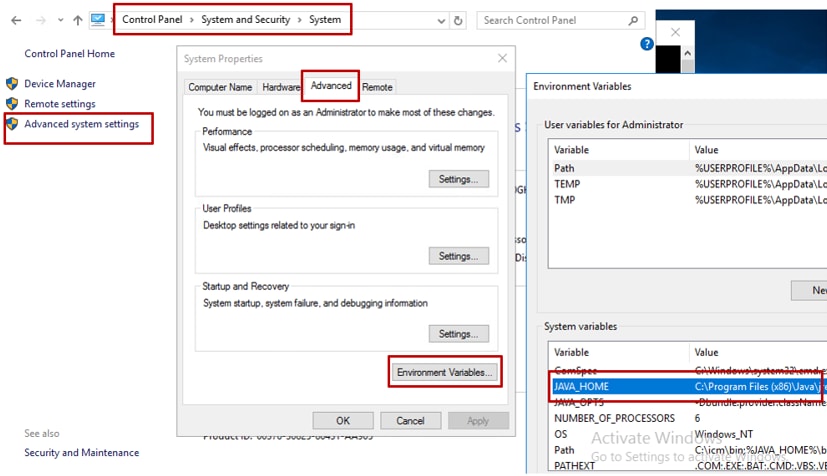
Observação: no UCCE 12.5, o caminho padrão é
C:\Program Files (x86)\Java\jre1.8.0_221\bin. No entanto, se você tiver usado o instalador 12.5 (1a) ou tiver o 12.5 ES55 instalado (obrigatório OpenJDK ES), use%CCE_JAVA_HOME%em vez de%JAVA_HOME%, pois o caminho do armazenamento de dados foi alterado com o OpenJDK. Mais informações sobre a migração do OpenJDK no CCE e no CVP podem ser encontradas nestes documentos: Instalar e migrar para OpenJDK no CCE 12.5(1) e Instalar e migrar para OpenJDK no CVP 12.5(1). - Faça backup do
cacertsarquivo da pasta{JAVA_HOME}\lib\security. Você pode copiá-lo para outro local.
Etapa 1. Exporte certificados do IIS de Router\Logger, PG e todos os servidores AW.
- No servidor AW de um navegador, navegue até os servidores (ROGGERs, PG, outros servidores AW) URL:
https://{servername}.
- Salve o certificado em uma pasta temporária, por exemplo,
c:\temp\certse nomeie o certificado comoICM{svr}[ab].cer.
Observação: escolha a opção X.509 (.CER) codificado na Base 64.
Etapa 2. Exporte certificados DFP de Router\Logger, PG e todos os servidores AW.
- No servidor AW, abra um navegador e navegue até os servidores (Roteador, Logger ou ROGGERs, PGs, AWs) DFP URL:
https://{servername}:7890/icm-dp/rest/DiagnosticPortal/GetProductVersion.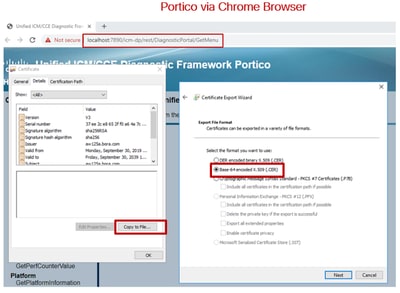
- Salve o certificado no exemplo
c:\temp\certsde pasta e nomeie o certificado comodfp{svr}[ab].cer
Observação: escolha a opção X.509 (.CER) codificado na Base 64.
Etapa 3. Importe certificados IIS e DFP de Router\Logger, PG e AW para servidores AW.
Observação: os comandos de exemplo usam a senha de keystore padrão dechangeit. Você deve alterar isso se tiver modificado a senha em seu sistema.
Comando para importar os certificados autoassinados do IIS para o servidor AW. O caminho para executar a ferramenta de chave é:%JAVA_HOME%\bin.
keytool -keystore ..\lib\security\cacerts -import -storepass changeit -alias {fqdn_of_server}_IIS -file c:\temp\certs\ ICM{svr}[ab].cer
Example: keytool -keystore ..\lib\security\cacerts -import -storepass changeit -alias myrgra.domain.com_IIS -file c:\temp\certs\ICMrgra.cer
Observação: importe todos os certificados de servidor exportados para todos os servidores AW.
Comando para importar os certificados autoassinados do DFP para servidores AW:
keytool -keystore ..\lib\security\cacerts -import -storepass changeit -alias {fqdn_of_server}_DFP -file c:\temp\certs\ dfp{svr}[ab].cer
Example: keytool -keystore ..\lib\security\cacerts -import -storepass changeit -alias myrgra.domain.com_DFP -file c:\temp\certs\dfprgra.cer
Observação: importe todos os certificados de servidor exportados para todos os servidores AW.
Reinicie o serviço Apache Tomcat nos servidores AW.
Etapa 4. Importe certificados do IIS para o Roteador\Agente de Log e PG dos servidores AW.
Comando para importar os certificados autoassinados do AW IIS para os servidores Router\Logger e PG:
keytool -keystore ..\lib\security\cacerts -import -storepass changeit -alias {fqdn_of_server}_IIS -file c:\temp\certs\ ICM{svr}[ab].cer
Example: keytool -keystore ..\lib\security\cacerts -import -storepass changeit -alias myawa.domain.com_IIS -file c:\temp\certs\ICMawa.cer
Observação: importe todos os certificados do servidor AW IIS exportados para os servidores Router\Logger e PG nos lados A e B.
Reinicie o serviço Apache Tomcat nos servidores Router\Logger e PG.
Seção 2. Troca de Certificados entre Aplicativos da Plataforma VOS e Servidor AW
As etapas necessárias para concluir essa troca com êxito são:
Etapa 1. Exportar certificados do servidor de aplicativos da plataforma VOS.
Etapa 2. Importar certificados de aplicativos da plataforma VOS para o AW Server.
Esse processo se aplica a todos os aplicativos de VOS, como:
- Finesse
- CUIC\LD\IDS
- Conexão em nuvem
Etapa 1. Exportar certificados do servidor de aplicativos da plataforma VOS.
i. Navegue até a página Cisco Unified Communications Operating System Administration: https://{FQDN}:8443/cmplatform.
ii. Navegue atéSecurity > Certificate Managemente localize os certificados do servidor primário do aplicativo na pasta tomcat-trust.
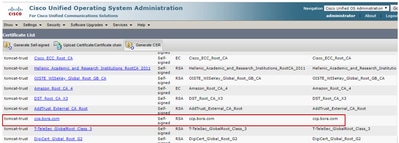
iii. Escolha o certificado e cliqueDownload .PEM Filepara salvá-lo em uma pasta temporária no servidor AW.
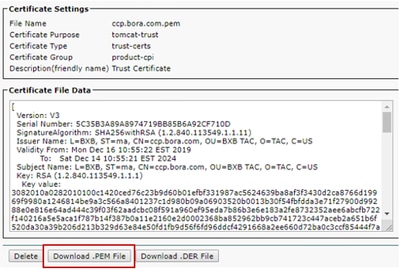
Observação: Execute as mesmas etapas para o assinante.
Etapa 2. Importe o aplicativo da plataforma VOS para o AW Server.
Caminho para executar a ferramenta Chave: {JAVA_HOME}\bin
Comando para importar os certificados autoassinados:
keytool -keystore ..\lib\security\cacerts -import -storepass changeit -alias {fqdn_of_vos} -file c:\temp\certs\vosapplicationX.pem
Reinicie o serviço Apache Tomcat nos servidores AW.
Observação: execute a mesma tarefa em outros servidores AW.
Servidor CVP OAMP e servidores de componentes CVP
Estes são os componentes a partir dos quais os certificados autoassinados são exportados e os componentes para os quais os certificados autoassinados devem ser importados.
i. Servidor CVP OAMP: Este servidor requer um certificado de:
- Plataforma Windows: certificado do Gerenciador de Serviços Web (WSM) do servidor CVP e dos servidores de Relatórios.
- Plataforma VOS: Cisco VB para integração com o Customer Virtual Agent (CVA), servidor Cloud Connect para integração com o Webex Experience Management (WXM).
ii. Servidores CVP: Este servidor requer um certificado de:
- Plataforma Windows: certificado WSM do servidor OAMP.
- Plataforma VOS: servidor Cloud Connect para integração WXM e servidor Cisco VVB.
iii. Servidores de relatórios CVP: Este servidor requer um certificado de:
- Plataforma Windows: certificado WSM do servidor OAMP.
iv. Servidores Cisco VVB: Este servidor requer um certificado de:
- Plataforma Windows: certificado VXML do servidor CVP e certificado Callserver do servidor CVP.
As etapas necessárias para a troca eficaz de certificados autoassinados no ambiente do CVP são explicadas nessas três seções.
Seção 1. Troca de certificados entre o servidor CVP OAMP e o servidor CVP e os servidores de relatórios.
Seção 2. Troca de certificados entre o servidor CVP OAMP e os aplicativos da plataforma VOS.
Seção 3. Troca de certificado entre servidor CVP e servidores VVB.
Seção 1. Troca de certificados entre o servidor CVP OAMP e o servidor CVP e os servidores de relatórios
As etapas necessárias para concluir essa troca com êxito são:
Etapa 1. Exporte o certificado WSM do servidor CVP, do servidor de relatórios e do servidor OAMP.
Etapa 2. Importe certificados WSM do servidor CVP e do servidor de Relatórios para o servidor OAMP.
Etapa 3. Importe o certificado WSM do servidor CVP OAMP para o servidor CVP e o servidor de relatórios.
Cuidado: antes de começar, você deve fazer o seguinte:
1. Abra uma janela de comando como administrador.
2. Para identificar a senha da área de armazenamento de chaves, execute o comando,more %CVP_HOME%\conf\security.properties.
3. Você precisa dessa senha ao executar os comandos keytool.
4. No diretório%CVP_HOME%\conf\security\, execute o comando, copy .keystore backup.keystore.
Etapa 1. Exporte o certificado WSM do servidor CVP, do servidor de relatórios e do servidor OAMP.
i. Exporte o certificado WSM de cada servidor para um local temporário e renomeie o certificado com um nome desejado. Você pode renomeá-lo comowsmX.crt. Substitua X pelo nome de host do servidor. Por exemplo,wsmcsa.crt,wsmcsb.crt,wsmrepa.crt,wsmrepb.crt,wsmoamp.crt.
Comando para exportar os certificados autoassinados:
%CVP_HOME%\jre\bin\keytool.exe -storetype JCEKS -keystore %CVP_HOME%\conf\security\.keystore -export -alias wsm_certificate -file %CVP_HOME%\conf\security\wsm.crt
ii. Copie o certificado do caminhoC:\Cisco\CVP\conf\security\wsm.crtde cada servidor e renomeie-o comowsmX.crtbaseado no tipo de servidor.
Etapa 2. Importe os certificados WSM dos servidores CVP e dos servidores de relatórios para o servidor OAMP.
i. Copie o certificado WSM de cada servidor CVP e servidor de relatórios (wsmX.crt) para o diretório%CVP_HOME%\conf\securityno servidor OAMP.
ii. Importe esses certificados com o comando:
%CVP_HOME%\jre\bin\keytool.exe -storetype JCEKS -keystore %CVP_HOME%\conf\security\.keystore -import -alias {fqdn_of_cvp}_wsm -file %CVP_HOME%\conf\security\wsmcsX.crt
iii. Reinicialize o servidor.
Etapa 3. Importe o certificado WSM do servidor CVP OAMP para os servidores CVP e servidores de relatórios.
i. Copie o certificado WSM (wsmoampX.crt) do servidor OAMP para o diretório%CVP_HOME%\conf\securityem todos os servidores CVP e servidores de relatórios.
ii. Importe os certificados com o comando:
%CVP_HOME%\jre\bin\keytool.exe -storetype JCEKS -keystore %CVP_HOME%\conf\security\.keystore -import -alias {fqdn_of_cvp}_wsm -file %CVP_HOME%\conf\security\wsmoampX.crt
iii. Reinicialize os servidores.
Seção 2. Troca de certificados entre o servidor CVP OAMP e os aplicativos da plataforma VOS
As etapas necessárias para concluir essa troca com êxito são:
Etapa 1. Exporte o certificado do aplicativo da plataforma VOS.
Etapa 2. Importe o certificado do aplicativo VOS para o servidor OAMP.
Esse processo é aplicável a aplicativos VOS, como:
- CUCM
- VVB
- Conexão em nuvem
Etapa 1. Exporte o certificado do aplicativo da plataforma VOS.
i. Navegue até a página Cisco Unified Communications Operating System Administration: https://{FQDN}:8443/cmplatform.
ii. Navegue atéSecurity > Certificate Managemente localize os certificados do servidor primário do aplicativo na pasta tomcat-trust.
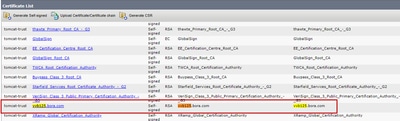
iii. Escolha o certificado e cliqueDownload .PEM Filepara salvá-lo em uma pasta temporária no servidor OAMP.

Etapa 2. Importe o certificado do aplicativo VOS para o servidor OAMP.
i. Copie o certificado VOS para o diretório%CVP_HOME%\conf\securityno servidor OAMP.
ii. Importe os certificados com o comando:
%CVP_HOME%\jre\bin\keytool.exe -storetype JCEKS -keystore %CVP_HOME%\conf\security\.keystore -import -alias {fqdn_of_vos} -file %CVP_HOME%\conf\security\VOS.pem
iii. Reinicialize o servidor.
Seção 3. Troca de certificado entre servidor CVP e servidores VVB
Esta é uma etapa opcional para proteger a comunicação SIP entre o CVP e outros componentes do Contact Center. Para obter mais informações, consulte a seção Guia de configuração do CVP: Guia de configuração do CVP - Segurança.
Integração do serviço Web Call Studio do CVP
Para obter informações detalhadas sobre como estabelecer uma comunicação segura para o elemento de serviços da Web e o elemento Rest_Client, Consulte o Guia do usuário do Cisco Unified CVP VXML Server e do Cisco Unified Call Studio Release 12.5(1) - Integração de serviços da Web [Cisco Unified Customer Voice Portal] - Cisco.
Informações Relacionadas
- Guia de configuração do CVP - Segurança
- Guia de segurança do UCCE
- Guia do administrador do PCCE - Segurança
- Certificados com assinatura automática do Exchange PCCE - PCCE 12.5
- Certificados com assinatura automática do Exchange UCCE - UCCE 12.5
- Certificados com assinatura automática do Exchange PCCE - PCCE 12.6
- Implementar certificados assinados por CA - CCE 12.6
- Migração OpenJDK do CCE
- Migração OpenJDK do CVP
- Utilitário de troca de certificados
- Suporte Técnico e Documentação - Cisco Systems
Histórico de revisões
| Revisão | Data de publicação | Comentários |
|---|---|---|
3.0 |
23-Aug-2023 |
Revisão 2 |
2.0 |
14-Jul-2022 |
Revisão 11 |
1.0 |
24-Apr-2020 |
Versão inicial |
Colaborado por engenheiros da Cisco
- Anuj BhatiaEngenheiro do Cisco TAC
- Robert W RogierEngenheiro do Cisco TAC
- Ramiro AmayaEngenheiro do Cisco TAC
Contate a Cisco
- Abrir um caso de suporte

- (É necessário um Contrato de Serviço da Cisco)
 Feedback
Feedback